YouTube to notorycznie powolna platforma, ale nie jest to zbyt zaskakujące, biorąc pod uwagę obciążenie serwerów. Od lutego 2020 r. co minutę do YouTube przesyłano ponad 500 godzin treści. Przy takiej ilości danych będzie co najmniej kilka błędów.
Jeśli Twój film YouTube nie jest przesyłany prawidłowo lub nie można go przetworzyć, możesz podjąć kroki, aby rozwiązać problem. Niektóre z nich są tak proste, jak odczekanie kilku minut i ponowna próba, podczas gdy inne są bardziej złożone. Tak czy inaczej, jeśli przetwarzanie wideo zajmuje niedopuszczalnie dużo czasu, oto kilka rzeczy do wypróbowania.
Spis treści 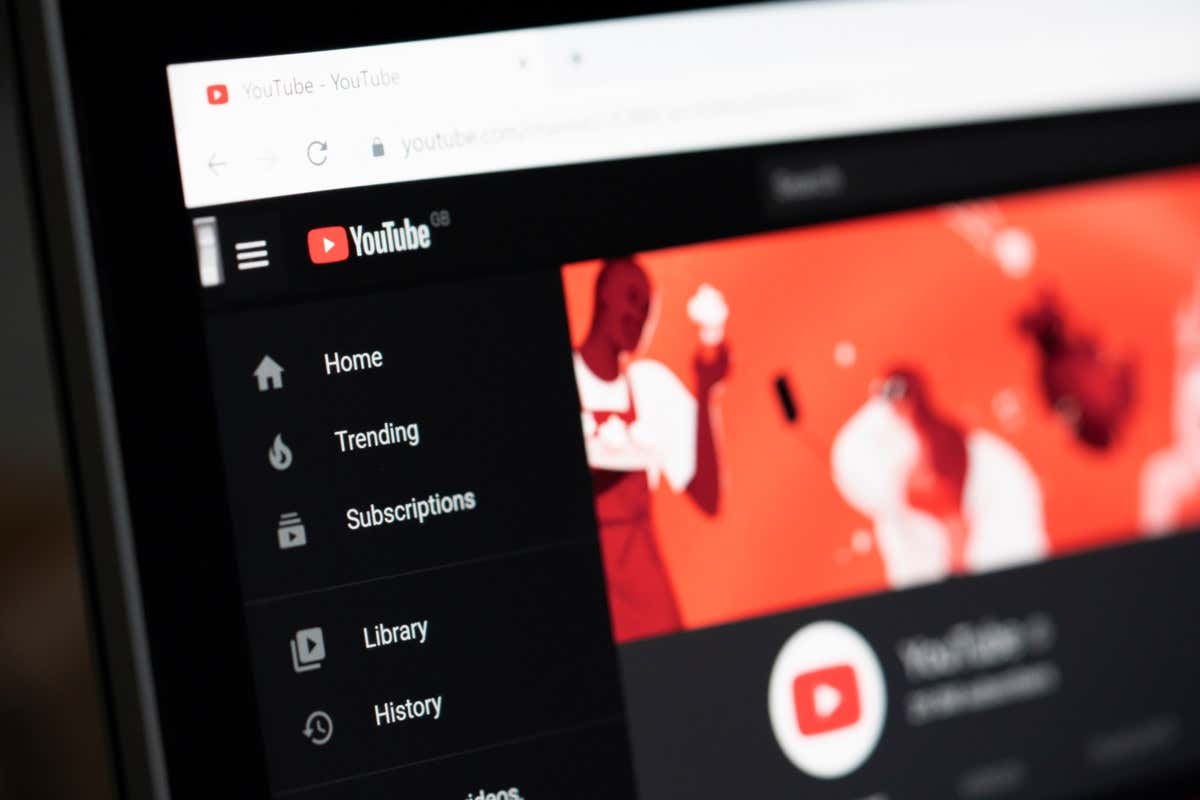
Czekaj Kilka minut
Brzmi to jak banalna rada, ale czasami wystarczy odczekać od 10 do 15 minut. Program do przesyłania YouTube nie pokazuje postępu w czasie rzeczywistym, więc może być dalej niż jest wyświetlany. Oczywiście, jeśli zawiesza się po wielu godzinach lub nie robi żadnych postępów, powinieneś spróbować innego kroku.
Po przesłaniu filmu czas przetwarzania w YouTube może się różnić w zależności od aktywności. Jeśli na serwerach YouTube jest zbyt dużo aktywności, może to potrwać dłużej.
1. Sprawdź swoje połączenie internetowe
Nie ma oficjalnych sugerowanych prędkości przesyłania do YouTube, ale ogólna zasada brzmi: im szybciej, tym lepiej. Google sugeruje prędkość co najmniej 5 Mb/s do przesyłania strumieniowego wideo 1080p, więc przybliżone oszacowanie polegałoby na zmniejszeniu o połowę tej prędkości przesyłania.
Tak czy inaczej, jeśli połączenie internetowe nie jest stabilne lub masz ograniczoną prędkość, może to wpłynąć na szybkość przesyłania. Użyj narzędzia takiego jak Speedtest, aby zmierzyć, jak szybkie są Twoje aktualne prędkości.
2. Połącz się bezpośrednio z routerem
Wi-Fi zawsze będzie nieco mniej stabilne niż bezpośrednie połączenie przez Ethernet. Gdy próbujesz przesłać wideo, połącz się bezpośrednio z routerem, aby wyeliminować wszelkie ryzyko zakłóceń z Wi-Fi.
W tym samym duchu zawsze staraj się przesyłać dane z komputera, a nie z urządzenia mobilnego – chyba że możesz w jakiś sposób podłączyć urządzenie mobilne bezpośrednio do routera.
3. Wyłącz VPN
Jeśli używasz VPN do bezpieczniejszego przeglądania, wyłącz ją przed próbą przesłania filmu do YouTube. Chociaż pomoże Ci to chronić, może również zakłócać przesyłanie filmów i zmniejszać prędkość Internetu. Zanim prześlesz film, tymczasowo wyłącz VPN.
4. Wyczyść pamięć podręczną
Wyczyszczenie pamięci podręcznej obejmuje wiele usterek. Dobrą wiadomością jest to, że łatwo to zrobić. Chociaż dokładny proces różni się w zależności od przeglądarki, przebiega podobnie. Aby wyczyścić pamięć podręczną w Chrome:
wybierz trzy kropki w prawym górnym rogu. Wybierz Więcej narzędzi > Wyczyść dane przeglądania. Wybierz buforowane obrazy i pliki. Wybierz Wyczyść dane.
Jeśli nie chcesz czyścić pamięci podręcznej, inną sztuczką jest otwarcie okna incognito. Wyeliminuje to również wszelkie zakłócenia ze strony wtyczek.
Okno incognito można otworzyć za pomocą opcji Plik > Nowe okno incognito lub nacisnąć klawisze CTRL + Shift + N lub CMD + Shift + N.
5. Zamień przeglądarki internetowe
Wszystkie przeglądarki nie są sobie równe. Jeśli nie możesz przesłać filmu w jednej przeglądarce, spróbuj użyć innej. Ogólną sugestią jest używanie Chrome do wszystkiego, co związane z Google, w tym do YouTube. I nie używaj Microsoft Edge do niczego, jeśli możesz tego uniknąć.
6. Zmień format wideo
YouTube obsługuje szeroki zakres formatów wideo. Jeśli próbujesz przesłać plik.MOV, który nie działa, przekonwertuj go na inny format, a następnie spróbuj przesłać go ponownie. Na przykład.MP4 jest jednym z najczęściej używanych typów plików w YouTube.
Możesz pobrać bezpłatne oprogramowanie do konwersji wideo w systemie Windows 10, Android i nie tylko. Możesz również znaleźć internetowe konwertery internetowe, ale zazwyczaj są one mniej skuteczne ze względu na konieczność przesyłania, a następnie ponownego pobierania dużych plików wideo.
7. Zmniejsz rozmiar pliku wideo
YouTube ma maksymalny rozmiar pliku 256 GB, czyli maksymalnie 12 godzin. To, do którego z tych, do których dotrzesz jako pierwsze, jest punktem odcięcia. Jeśli plik wideo jest zbyt duży, spróbuj go zmniejszyć. Możesz to zrobić na kilka sposobów, skompresować wideo , skracając jego całkowitą długość i usuwając z filmu dodatkowe treści, takie jak muzyka czy nakładki.

Inny krok, który możesz zrobić, to zmienić rozdzielczość. Jeśli film jest w 4K, rozważ zmniejszenie go do 1080p. Chociaż wpłynie to na ogólną jakość filmu, może ułatwić przesyłanie.
8. Odinstaluj aplikację i zainstaluj ją ponownie
Niektórzy ludzie używają tylko swoich telefonów do tworzenia treści w YouTube. Jeśli próbujesz przesłać z urządzenia z systemem iOS lub Android, problem może leżeć w aplikacji. Odinstaluj aplikację YouTube i zainstaluj ją ponownie na telefonie. To nie tylko usunie wszelkie podstawowe usterki, ale także zapewni, że masz najnowszą wersję aplikacji.
9. Usuń film i zacznij od nowa
Jeśli film nie zostanie przetworzony, czasami wystarczy spróbować ponownie. Jeśli masz wolne połączenie internetowe lub Twój dostawca usług internetowych blokuje przesyłanie, ostatnią rzeczą, którą chcesz zrobić, jest usunięcie filmu i ponowne przesłanie go – ale czasami to wszystko, co możesz zrobić.
Zaloguj się na swoje konto YouTube i wybierz opcję Zarządzaj filmami. Znajdź film, który nie zostanie przetworzony i najedź na niego kursorem, a następnie wybierz trzy kropki. Wybierz Usuń na zawsze.
Gdy to zrobisz, plik wideo zniknie z Twojej strony, ale możesz go ponownie przesłać i spróbować ponownie. Czasami usterka w przesyłanych danych może wpływać na wydajność wideo, nie pozostawiając innej opcji.
YouTube to świetna platforma do rozwijania marki lub publikowania zabawnych filmów, ale czasami trzeba pomóc w rozwiązaniu kilku problemów tu i tam. Wypróbuj te dziewięć rozwiązań, aby ożywić swój film i szybciej zbierać wyświetlenia.

